オーバーウォッチ2ユーザー名を更新:包括的なガイド
あなたのオーバーウォッチ2ゲーム内の名前は、単なるニックネーム以上のものです。それはBlizzardコミュニティ内のあなたのデジタルアイデンティティです。このガイドは、PCで再生されているかコンソールでプレイしているかに関係なく、名前を変更する方法を詳しく説明しています。
目次
- オーバーウォッチ2で名前を変更できますか?
- オーバーウォッチ2の名前を変更する方法
- PCで名前を変更します
- Xboxで名前を変更します
- PlayStationであなたの名前を変更します
- 最終的な推奨事項
オーバーウォッチ2で名前を変更できますか?
はい!メソッドはプラットフォームとクロスプレイ設定に依存しますが、名前を変更するのは簡単です。
オーバーウォッチ2の名前を変更する方法
ゲーム内の名前は、battle.netアカウント(battletag)に関連付けられています。
重要な考慮事項:
- 無料の変更:無料のBattletagの変更が1つあります。
- 有料の変更:後続の変更には料金が発生します(約10ドル、battle.netショップで地域の価格を確認してください)。
- クロスプレイ:クロスプレイを有効にすると、プロセスはPCとコンソール間で同じです。無効化されたクロスプレイには、プラットフォーム固有の変更が必要です。
PCで名前を変更する(またはクロスプレイを有効にしたコンソール)
1.公式battle.netのウェブサイトにアクセスしてログインします。 2。現在のユーザー名(最上位置)をクリックします。 3.「アカウント設定」を選択します。 4. battletagを見つけて、青い「更新」ペンシルアイコンをクリックします。 5.新しい名前を入力します(battletagの命名ポリシーを順守してください)。 6.「Battletagを変更してください」をクリックします。

重要:アップデートは、完全に伝播するのに最大24時間かかる場合があります。
Xboxであなたの名前を変更する(クロスプレイ無効)
ゲーム内の名前はXbox Gamertagを反映しています。
- Xboxボタンを押します。 2。「プロファイルとシステム」に移動し、プロファイルをナビゲートします。 3.「マイプロファイル」を選択し、「プロファイルをカスタマイズ」します。
- GamerTagをクリックして、新しい名前を入力し、プロンプトに従ってください。

重要:変更は、クロスプレイが無効になっている他のXboxプレーヤーのみに影響します。他の人はあなたのbattle.net battletagを見るでしょう。
PlayStationであなたの名前を変更する(クロスプレイ無効)
ゲーム内の名前はPSN IDです。
1。コンソール設定にアクセスしてから、「設定」。 2。「ユーザーとアカウント」、「アカウント」、「プロファイル」に移動します。 3.「オンラインID」を見つけて、「オンラインIDの変更」を選択します。 4.新しい名前を入力して確認してください。
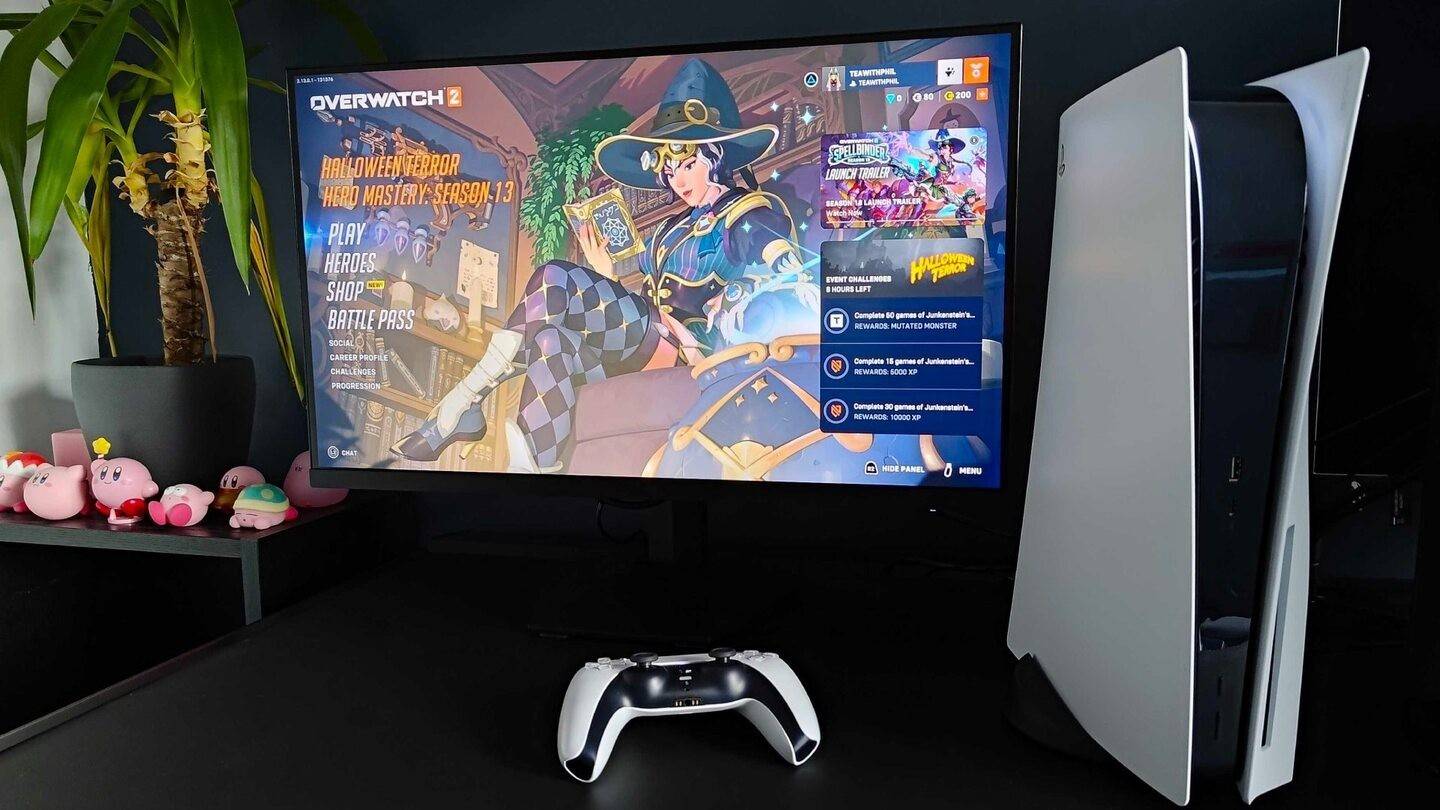
重要: Xboxと同様に、これはクロスプレイが無効になっているPlayStationプレーヤーにのみ影響します。他の人はあなたのbattle.net battletagを見るでしょう。
最終的な推奨事項
- クロスプレイステータス:進行前にクロスプレイ設定を決定します。
- 無料の変更:あなたの単一の無料のbattletagの変更を覚えておいてください。
- battle.netウォレット:名前の変更に支払う場合は、十分な資金を確保します。
これらの手順に従うことにより、Overwatch 2ユーザー名を簡単に更新し、一貫したオンラインIDを維持できます。








